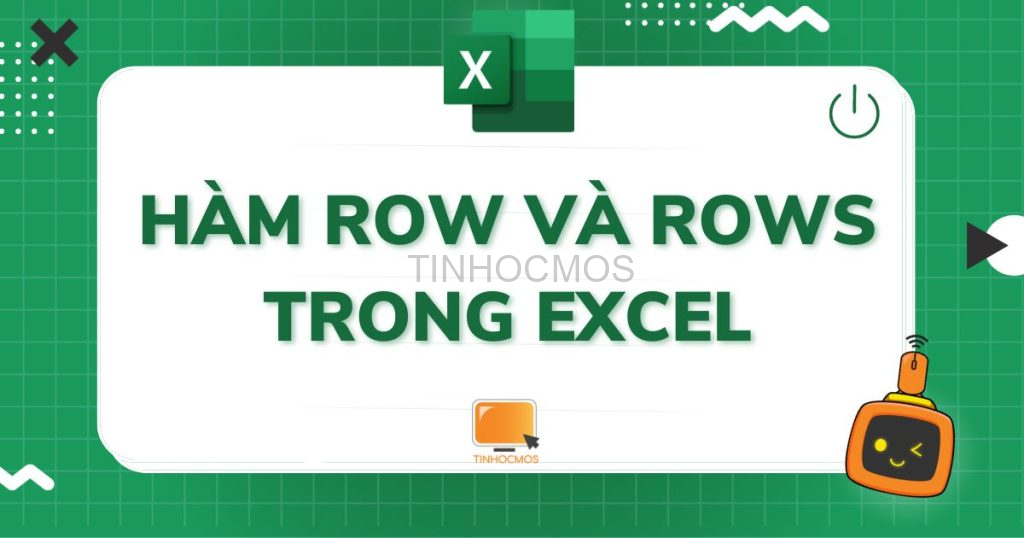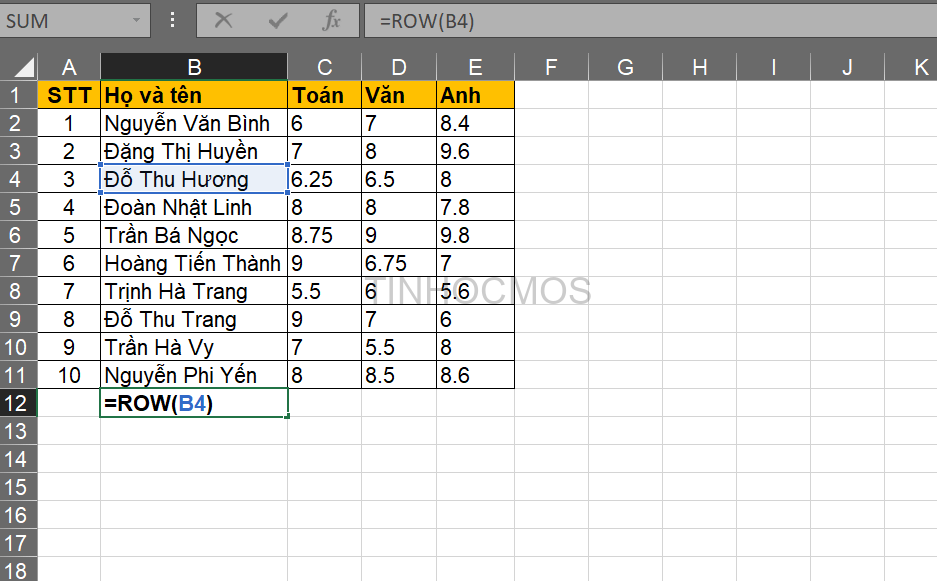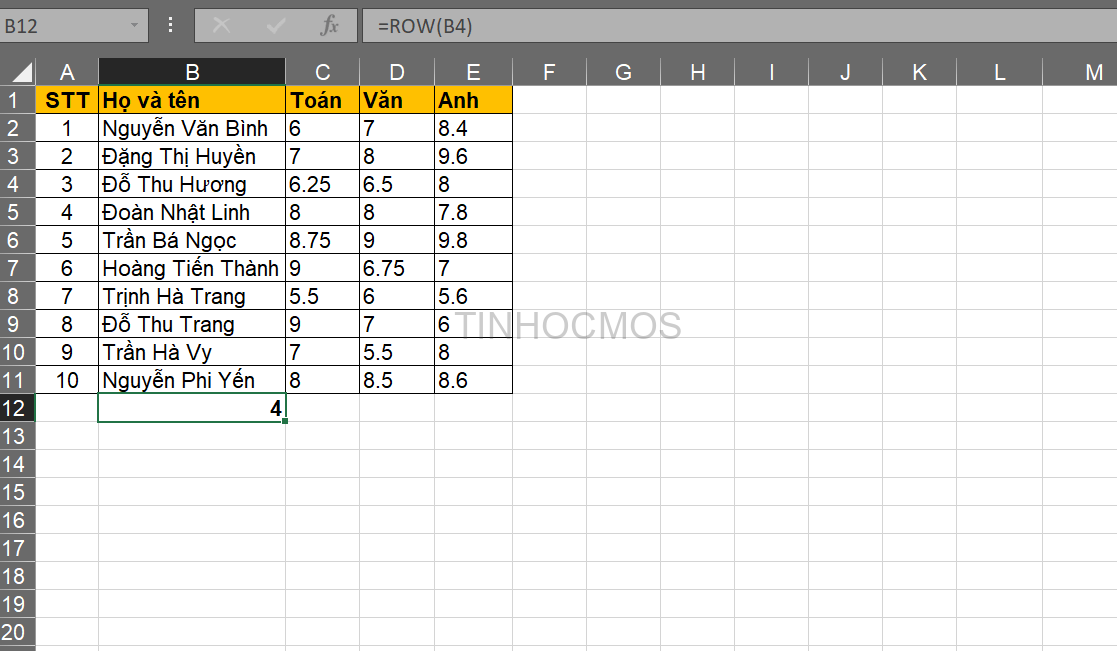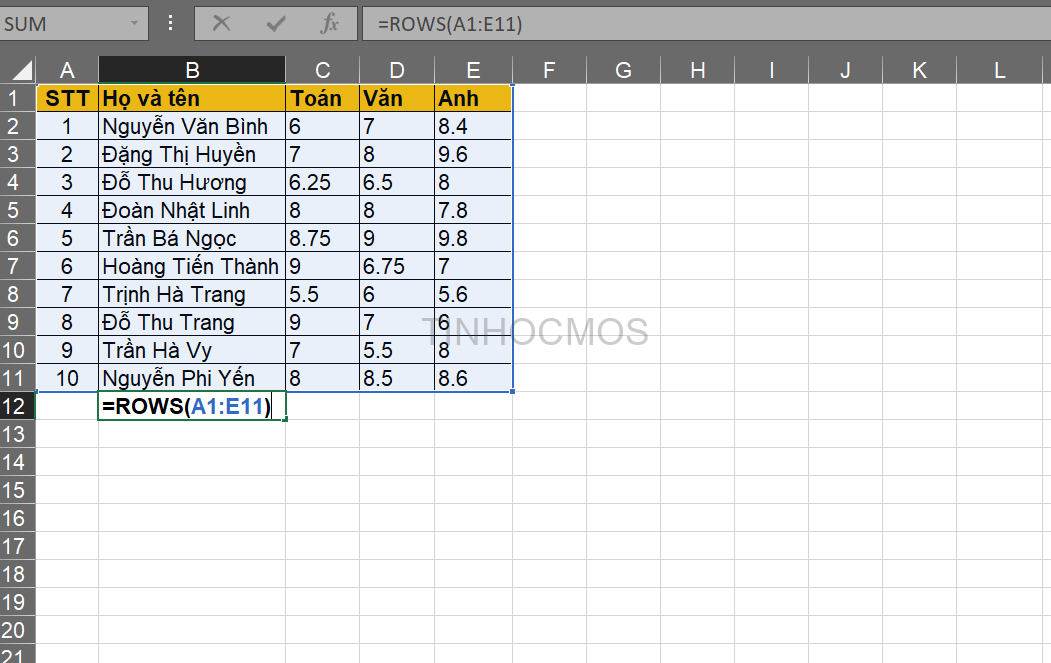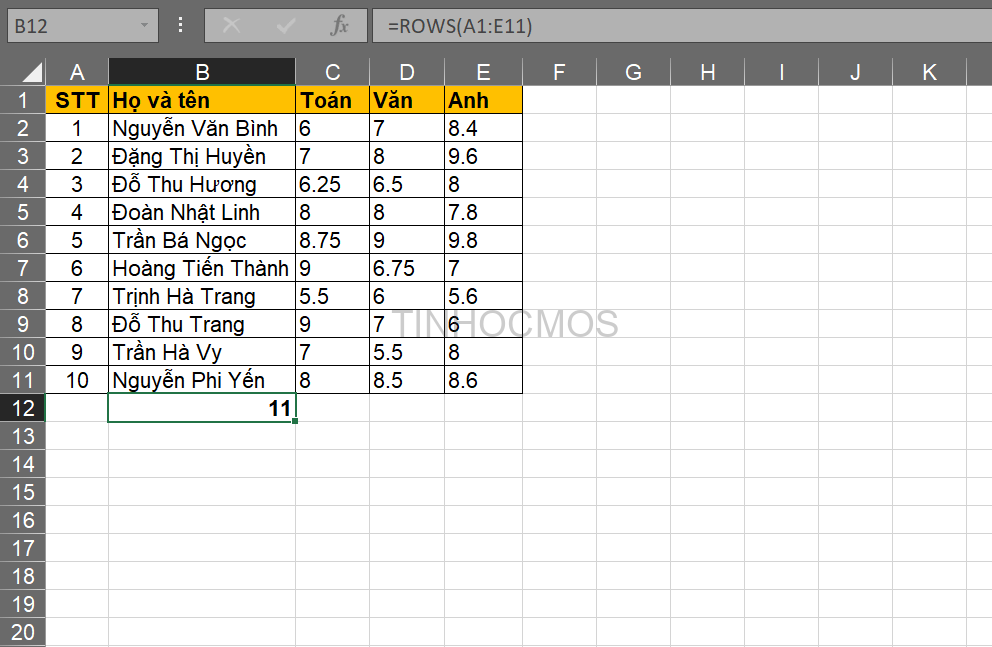Hàm ROW và hàm ROWS là 2 trong các hàm thống kê thông dụng trong Excel. Tuy nhiên, người dùng thường cảm thấy khó khăn trong cách phân biệt và sử dụng 2 hàm này. Đừng lo, bài viết dưới đây của Tinhocmos sẽ hướng dẫn chi tiết cách sử dụng hàm ROW và ROWS. Cùng theo dõi nhé!
Mục lục
Sự khác biệt cơ bản của hàm ROW và ROWS trong Excel
Hàm ROW trả về vị trí thứ tự hàng của ô/phạm vi vùng tham chiếu. Còn hàm ROWS thì trả về số lượng hàng của vùng dữ liệu tham chiếu.
Ứng dụng của hàm ROW và ROWS
Hàm ROW và ROWS là hai hàm thống kê rất hữu ích trong việc tìm kiếm hàng và số lượng hàng của vùng dữ liệu nhất định. Hai hàm này dễ sử dụng, linh hoạt kết hợp với các hàm khác (Hàm IF, COUNTA, SUM, MIN, MAX,…) trong Excel để hỗ trợ công việc hiệu quả hơn trong nhiều trường hợp, chẳng hạn như:
- Tìm vị trí của một ô trong bảng tính.
- Tạo một công thức dựa trên vị trí của một ô.
- Đếm số hàng trong một phạm vi ô…
> Xem thêm: Tổng hợp các hàm thống kê thông dụng trong Excel
Cách sử dụng hàm ROW trong Excel
Công thức hàm ROW:
=ROW(reference)
Trong đó:
Reference: đối số tùy chọn, có thể có hoặc không.
Ví dụ: Tính số lượng hàng trong bảng dữ liệu dưới đây.
Bước 1: Nhập công thức =ROW(B4) vào ô muốn trả kết quả về.
Bước 2: Nhấn Enter rồi nhận kết quả.
Lưu ý:
- Nếu bỏ qua reference, hàm ROW sẽ mặc định lấy tham chiếu là ô mà bạn đã nhập công thức hàm ROW vào.
- Reference không thể tham chiếu đến nhiều khu vực. Ví dụ, bạn không thể gõ: =ROW(B1,B6).
- Nếu bạn tham chiếu một vùng dữ liệu theo hàng dọc, hàm ROW sẽ trả về vị trí hàng của ô đầu tiên.
- Nếu reference là 1 ô bất kỳ, hàm ROW sẽ trả về vị trí cột của ô đó.
Cách sử dụng hàm ROWS trong Excel
Công thức hàm ROWS:
=ROWS(array)
Trong đó:
Array: là đối số bắt buộc, vùng dữ liệu mà bạn muốn tính số hàng cho nó.
Ví dụ: Tính tổng số hàng của một phạm vi tham chiếu dưới đây.
Bước 1: Nhập công thức =ROWS(A1:E11) tại ô muốn có kết quả trả về.
Bước 2: Nhấn Enter để hoàn thành.
> Xem thêm: Tất tần tật các hàm Excel cơ bản cần nắm khi thi MOS từ A-Z
Lời kết về cách sử dụng hàm ROW và ROWS trong Excel
Như vậy, bài viết trên đây đã phân biệt hàm ROW và ROWS trong Excel. Tinhocmos chúc bạn sẽ nắm vững cách sử dụng 2 hàm này để đạt hiệu quả cao trong công việc.
Ngoài ra, nếu công việc của bạn gắn liền với Tin học văn phòng nhưng vì quá bận rộn nên bạn không có thời gian tham gia các lớp học trực tiếp ở trung tâm thì bạn có thể tham khảo khóa Luyện thi MOS online các môn Excel, Word, PowerPoint, và Excel AZ từ cơ bản đến nâng cao và ứng dụng của Trung tâm tin học văn phòng MOS nhé!
Thông tin liên hệ:
Fanpage: Trung tâm tin học văn phòng MOS
Email: [email protected]
Hotline: 0914 444 343